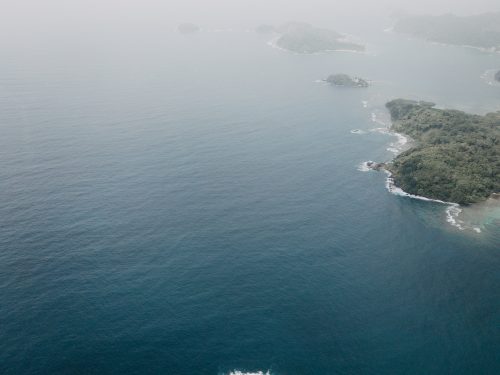阅读提示:本文共计约1102个文字,预计阅读时间需要大约3.06111111111111分钟,由作者再一次happyending编辑整理创作于2023年12月24日04时27分06秒。
随着互联网的普及和技术的快速发展,电脑病毒、恶意软件和其他网络威胁日益增多。为了保护我们的设备和数据免受这些威胁的影响,Windows 10操作系统内置了一款名为Windows Defender的杀毒软件。然而,有时我们在进行全盘扫描时可能会发现一些威胁。本文将为您详细介绍如何处理这种情况,以确保您的设备安全。
首先,当Windows Defender在扫描过程中发现潜在威胁时,它会显示一个通知,告知您已检测到的问题。点击这个通知,您可以查看详细信息,了解威胁的类型、位置以及建议的处理方式。通常,Windows Defender会提供两种解决方案:隔离或删除。隔离意味着将威胁从您的设备中移除,但保留其副本以备进一步分析;删除则是彻底清除威胁。
在处理威胁时,请遵循以下步骤:
-
打开Windows Defender:在任务栏搜索框中输入“Windows Defender”,然后点击搜索结果中的应用程序。
-
在主页上,点击“历史记录”选项卡。
-
在“历史记录”页面中,找到您想要处理的威胁,然后点击它以查看详细信息。
-
根据建议的操作,选择“隔离”或“删除”。请注意,某些威胁可能需要您手动删除,因为它们可能位于受保护的系统文件中。在这种情况下,建议您不要自行操作,而是寻求专业人士的帮助。

-
处理完威胁后,不要忘记运行一次全盘扫描,以确保您的设备已经清除所有潜在的威胁。
最后,为了确保您的设备始终保持最新的安全防护,请定期更新Windows Defender。这可以通过转到“设置”>“更新与安全”>“Windows安全”>“病毒与威胁防护”来实现。在这里,您可以检查并安装最新的定义和程序更新。
,当您在Win10杀毒软件扫描中发现威胁时,请务必按照上述步骤进行处理,并确保您的杀毒软件始终保持最新状态。这将有助于保护您的设备免受各种网络威胁的影响。
本文主题词: